Hur man konverterar handskrift till text med Samsung Notes

Om du letar efter ett uppfriskande alternativ till det traditionella tangentbordet på skärmen, erbjuder Samsung Galaxy S23 Ultra en utmärkt lösning. Med
Spotify är den största musikströmningsplattformen med en marknadsandel på 31 %. Den erbjuder många musikströmningsfunktioner samtidigt som den inkluderar möjligheten att ladda ner låtar och spela dem offline.
Om du nyligen har bytt till Spotify så kanske du har insett att det är något av ett mysterium att kontrollera shuffle-uppspelning i appen. Även om alternativet ibland är tillgängligt för dig, kan det ibland tyckas försvinna utan anledning. Så vad händer? Låt oss ta reda på!
Kan du stänga av shuffle på Spotify?
Shuffle är tyvärr en premiumfunktion på Spotify för det mesta. Gratis användare kan bara spela ett fåtal spellistor utan att blanda dem. Detta inkluderar mestadels Made for you -spellistor och dina dagliga mixar .
Premium-användare å andra sidan kan styra sin uppspelning efter behov och sätta på eller stänga av shuffle efter behag.
Här är en översikt över vad Premium- och Free-användare kan kontrollera på Spotify när det kommer till Shuffle.
* Vissa gjorda för dig- spellistor kanske inte tillåter dig att stänga av shuffle baserat på deras innehåll och utgivare.
Relaterat: Hur man lägger till låtar till Spotify på 7 sätt
Hur man stänger av shuffle på Spotify
Så här kan du stänga av shuffle på Spotify beroende på vilken enhet du använder för närvarande.
På Dator
Du kan antingen använda kortkommandon eller ikonen i fältet Spelas nu i webbspelaren eller skrivbordsappen för att växla mellan blanda på datorer. Dessa metoder fungerar för både premium- och gratis Spotify-användare. Låt oss börja.
Metod 1: Använda kortkommandon
Obs: Kortkommandon fungerar bara i skrivbordsappen och inte i webbspelaren.
Tryck på Ctrl + Seller Cmd + Sför att växla Blanda för den spellista som för närvarande spelas.

Du kan kontrollera aktuell status för Shuffle med hjälp av fältet Spelas nu längst ned. Om ikonen är grön är Shuffle för närvarande aktiverat för din spellista.
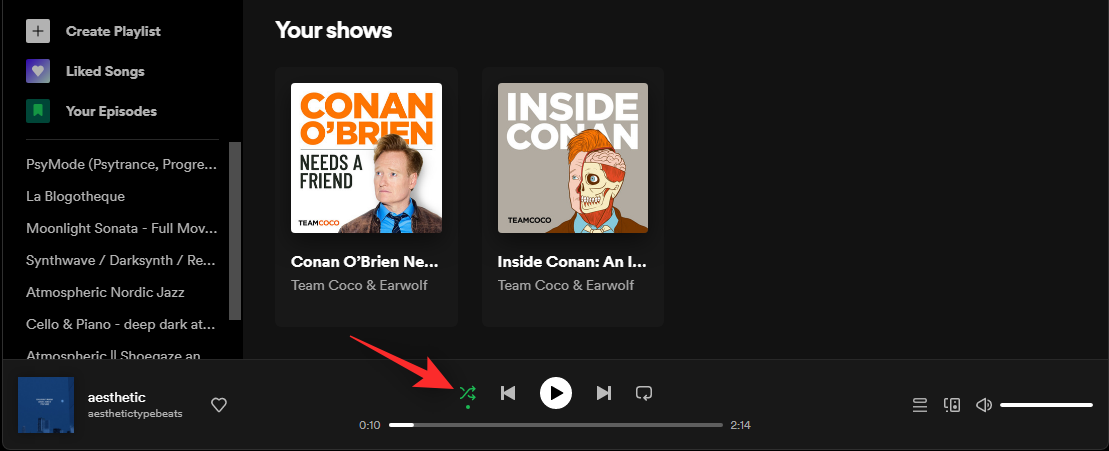
Om ikonen är grå som liknar andra ikoner betyder det att Shuffle är avstängd.

Och det är så du kan växla Shuffle med kortkommandon på datorer.
Metod 2: Använda fältet Spelas nu
När du spelar en önskad kö eller spellista, använd Shuffle-ikonen i fältet Spelas nu för att växla densamma. Klicka på den för att aktivera eller inaktivera shuffle för den aktuella kön eller spellistan.
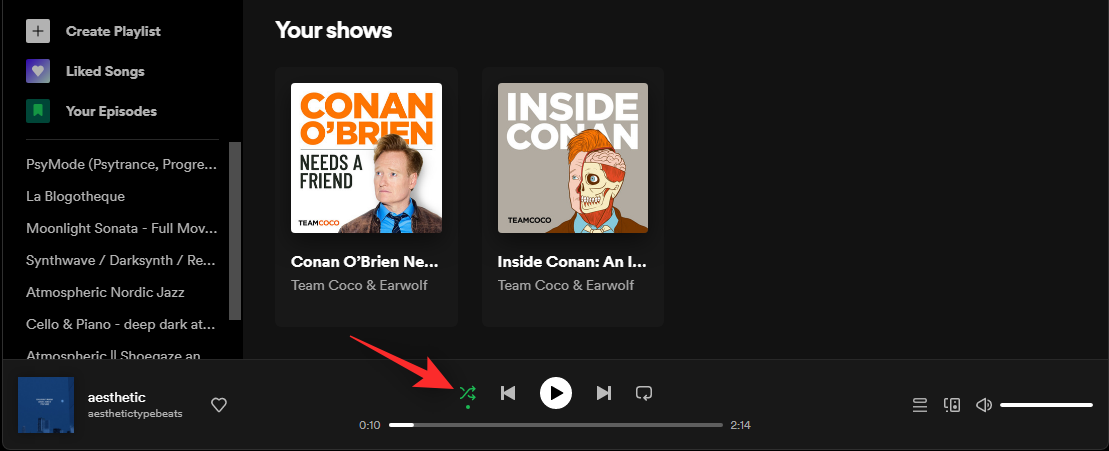
Här är vad färgen på ikonen betyder beroende på dess status.
Och det är så du kan växla mellan blandning med hjälp av fältet Spelas nu.
På iPhone och Android
Om du använder Spotify-mobilappen på iOS eller Android kan du använda följande metoder för att växla Shuffle.
Premium-användare har möjlighet att växla mellan blanda när de antingen spelar en spellista eller för en som spelas. Använd någon av metoderna som är relevanta för dig.
Metod 1: Stäng av shuffle för din nuvarande kö
Tryck på fältet Spelas nu längst ned på skärmen.

Tryck på shuffle-ikonen för att stänga av den. Ikonen ska bli grå för att indikera att shuffle är avstängd.
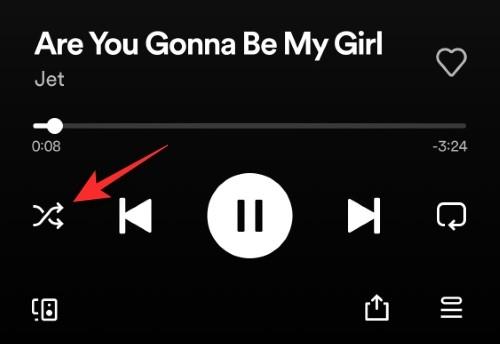
En grön ikon betyder att shuffle är aktiverat för närvarande.
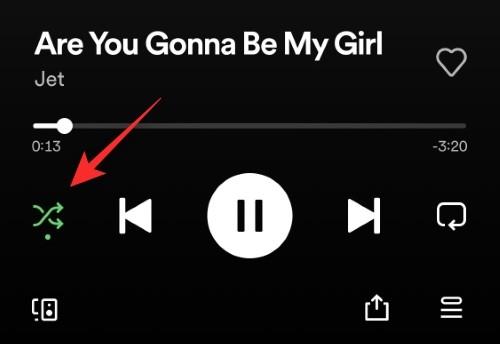
Om du däremot inte har en shuffle-ikon i fältet Spelas nu , tryck sedan på 3-dot() menyikonen.
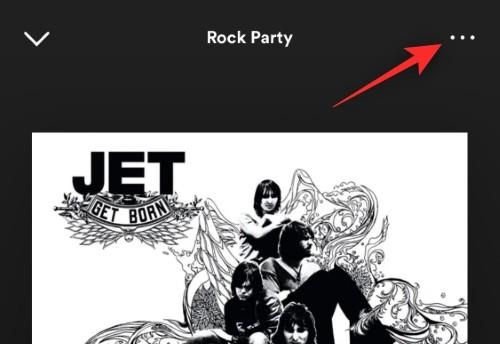
Tryck på Blanda för att stänga av den.

Och det är så du kan stänga av shuffle för din nuvarande spellista eller kö.
Metod 2: Stäng av shuffle när du spelar upp en spellista
Så här kan du stänga av shuffle när du först spelar en spellista på din enhet.
Öppna önskad spellista på Spotify. Ta nu en titt på Play -ikonen. Om det inte finns någon shuffle-ikon bredvid den kan du använda densamma för att starta uppspelningen i den ordning som visas på skärmen.
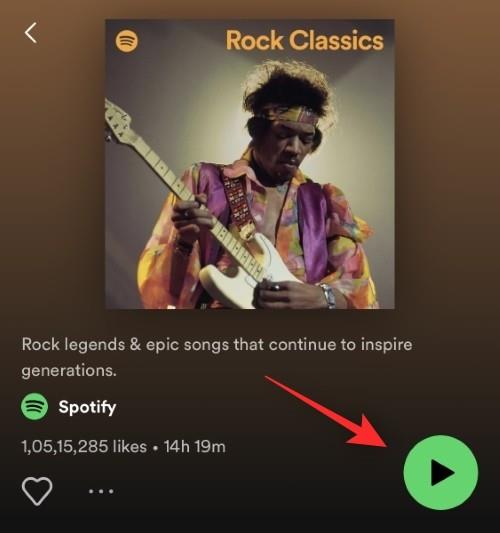
Men om det finns en shuffle-ikon bredvid den betyder det att du kan spela spellistan i shuffle direkt med hjälp av ikonen. Eftersom vi vill undvika detta, tryck helt enkelt på den första låten för att starta uppspelningen i den ordning som visas på skärmen.
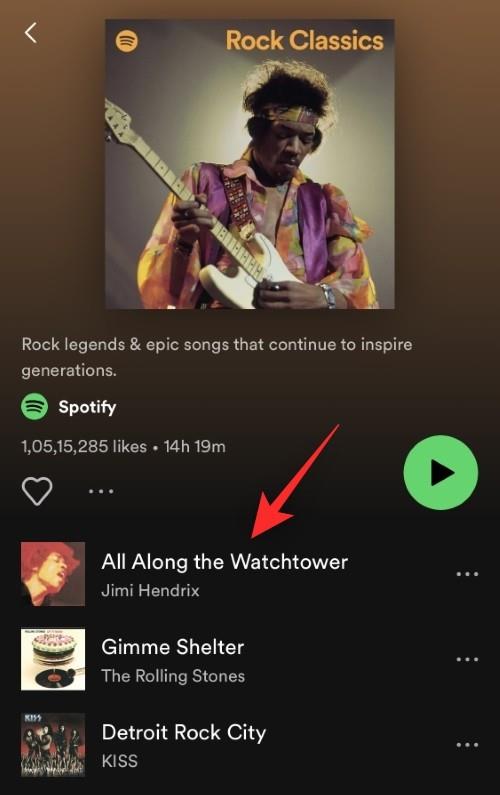
Tips: Om uppspelningen fortfarande verkar starta med Shuffle aktiverat rekommenderar vi att du använder dubbeltryck när du väljer din låt istället. Detta är en känd bugg som bör fixas i de kommande uppdateringarna.
Och det är så du kan styra shuffle när du spelar en spellista på Spotify.
För gratis användare
Gratis användare har möjlighet att stänga av shuffle i vissa spellistor på Spotify. Dessa spellistor kommer främst att dyka upp under avsnitten Made for you och Daily mixes på Spotify.
Du kan använda samma metoder som premiumanvändare för att inaktivera shuffle i supportspellistor. Du kan använda ikonen i fältet Spelar nu .
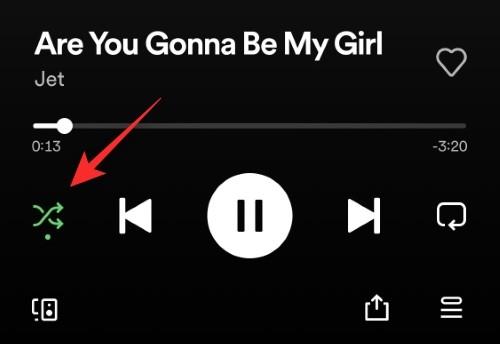
Eller så kan du använda alternativet Blanda i snabbmenyn i avsnittet som spelas nu.

Du kan till och med identifiera spellistor som stöder växling av Shuffle genom att leta efter en shuffle-ikon under dem.
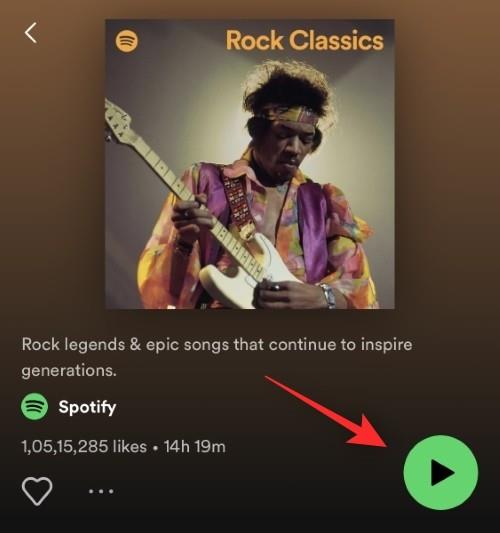
Spellistor utan denna ikon låter dig stänga av blanda uppspelning.
Har du problem med att stänga av shuffle? Prova dessa korrigeringar!
Blanda uppspelning och kontroll kan ibland stöta på buggar och problem beroende på din spellista, konto och nuvarande plattform. Här är några vanliga problem och deras korrigeringar för att hjälpa dig att felsöka detsamma på din enhet.
Om du inte kan stänga av shuffle för ett album eller en spellista
Beroende på din appversion eller album, kan kontrollerna Blanda och Upprepa ibland döljas från fältet Spelas nu .
Du kan fortfarande komma åt samma genom att använda menyalternativen. Tryck på ikonen med 3 punkter() i det övre högra hörnet.
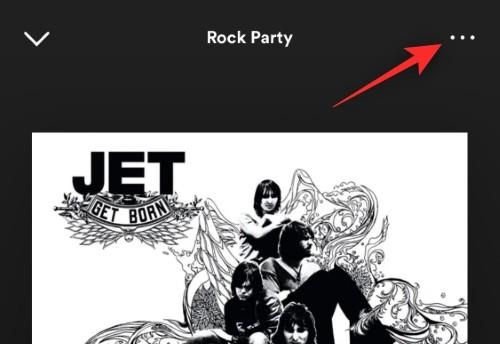
Välj Blanda .

Du kommer nu att ha stängt av shuffle för det aktuella albumet eller spellistan på Spotify.
Om du inte kan stänga av shuffle som en gratis användare
Detta är det förväntade beteendet eftersom kontroll av shuffle-uppspelning mestadels är begränsad till premiumanvändare. Gratis användare kan huvudsakligen styra Shuffle i följande typer av spellistor.
Om du inte kan stänga av shuffle för anpassade spellistor (gjorda för dig, dagliga mixar, etc.)
Vissa dagliga mixar och Made for You-spellistor kanske inte har möjlighet att styra blandning överhuvudtaget. I sådana fall måste du ändra dina inställningar för en annan spellista. Sådana mixar ärver dina tidigare uppspelningsinställningar och därför kommer Shuffle att inaktiveras för detsamma.
Öppna en slumpmässig spellista och stäng av shuffle för detsamma.
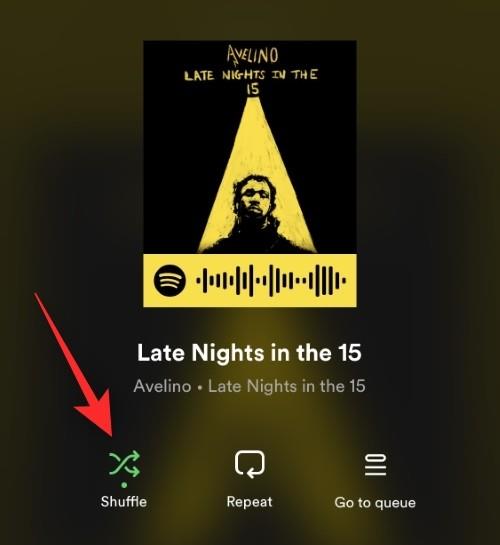
Gå tillbaka till din mix utan Shuffle-kontroll och kontrollera kön. Låtarna ska nu spelas i den ordning som är tänkt.
Om du inte kan stänga av shuffle alls
I sådana fall kan det vara så att dina inställningar felaktigt synkroniseras från en inloggad enhet utan möjlighet att uppdatera densamma. Att logga ut från alla dina inloggade enheter hjälper till att fixa detsamma. Använd stegen nedan för att hjälpa dig med processen.
Obs! Du behöver en dator för att logga ut från ditt konto överallt.
Besök Spotifiy.com i din föredragna webbläsare och logga in på ditt konto. När du är inloggad klickar du på användarikonen .
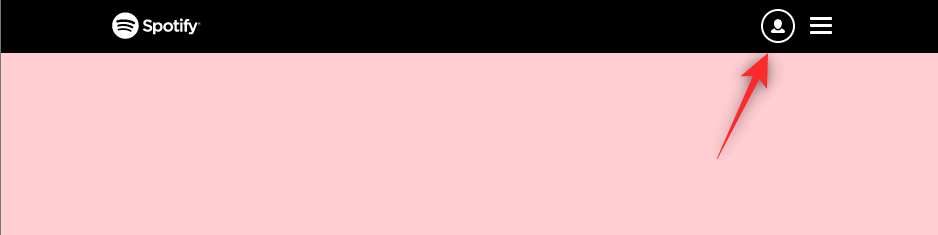
Se till att Kontoöversikt är valt till vänster och bläddra längst ned till höger.
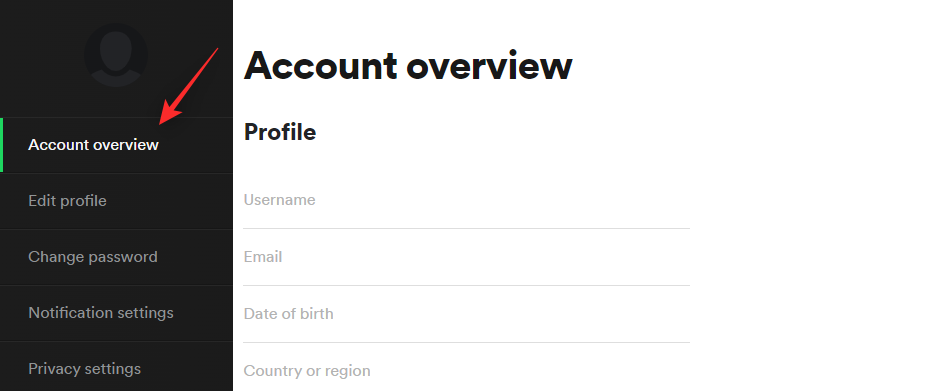
Klicka på Logga ut överallt .
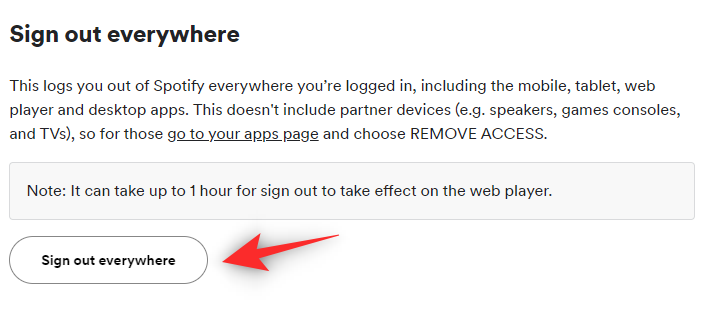
Och det är allt! Du kommer nu att loggas ut från alla dina inloggade enheter. Som sidan antyder kan denna process ta upp till en timme. När den nödvändiga tiden har gått kan du logga in på ditt konto igen och stänga av shuffle som avsett.
Några saker att notera...
Under vår testning av de för närvarande släppta apparna när vi publicerade det här inlägget fann vi att Spotify nu tillåter gratisanvändare att styra Shuffle-uppspelningen efter behov. Som gratisanvändare kunde vi spela upp alla testade spellistor och album utan Shuffle play på både Android och iOS.
Spellistor skulle spelas i avsedd ordning och växlingen skulle fungera oavsett om du är en gratis användare.
Detta kan vara ett fel hos oss eller för närvarande, men du kanske vill ha det i åtanke.
Vi hoppas att det här inlägget hjälpte dig att stänga av Shuffle på Spotify. Om du har fler frågor, ställ dem gärna i kommentarerna nedan.
RELATERAD
Om du letar efter ett uppfriskande alternativ till det traditionella tangentbordet på skärmen, erbjuder Samsung Galaxy S23 Ultra en utmärkt lösning. Med
Vi visar hur du ändrar markeringsfärgen för text och textfält i Adobe Reader med denna steg-för-steg guide.
För många användare bryter 24H2-uppdateringen auto HDR. Denna guide förklarar hur du kan åtgärda detta problem.
Lär dig hur du löser ett vanligt problem där skärmen blinkar i webbläsaren Google Chrome.
Undrar du hur du integrerar ChatGPT i Microsoft Word? Denna guide visar dig exakt hur du gör det med ChatGPT för Word-tillägget i 3 enkla steg.
Om LastPass misslyckas med att ansluta till sina servrar, rensa den lokala cacheminnet, uppdatera lösenordshanteraren och inaktivera dina webbläsartillägg.
Microsoft Teams stöder för närvarande inte casting av dina möten och samtal till din TV på ett inbyggt sätt. Men du kan använda en skärmspeglingsapp.
Referenser kan göra ditt dokument mycket mer användarvänligt, organiserat och tillgängligt. Denna guide lär dig hur du skapar referenser i Word.
I den här tutoren visar vi hur du ändrar standardzoominställningen i Adobe Reader.
Upptäck hur man fixar OneDrive felkod 0x8004de88 så att du kan få din molnlagring igång igen.






